Observação
O acesso a essa página exige autorização. Você pode tentar entrar ou alterar diretórios.
O acesso a essa página exige autorização. Você pode tentar alterar os diretórios.
No estágio anterior deste tutorial, usamos o PyTorch para criar nosso modelo de machine learning. No entanto, esse modelo é um arquivo .pth. Para integrá-lo com o aplicativo do Windows ML, você vai precisar converter o modelo no formato ONNX.
Exportar o modelo
Para exportar um modelo, você vai usar a função torch.onnx.export(). Essa função executa o modelo e registra o rastreamento de quais operadores são usados para computar as saídas.
- Copie o código a seguir no arquivo
DataClassifier.pyno Visual Studio, acima da função principal.
#Function to Convert to ONNX
def convert():
# set the model to inference mode
model.eval()
# Let's create a dummy input tensor
dummy_input = torch.randn(1, 3, 32, 32, requires_grad=True)
# Export the model
torch.onnx.export(model, # model being run
dummy_input, # model input (or a tuple for multiple inputs)
"Network.onnx", # where to save the model
export_params=True, # store the trained parameter weights inside the model file
opset_version=11, # the ONNX version to export the model to
do_constant_folding=True, # whether to execute constant folding for optimization
input_names = ['input'], # the model's input names
output_names = ['output'], # the model's output names
dynamic_axes={'input' : {0 : 'batch_size'}, # variable length axes
'output' : {0 : 'batch_size'}})
print(" ")
print('Model has been converted to ONNX')
É importante chamar model.eval() ou model.train(False) antes de exportar o modelo, pois isso define o modelo como modo de inferência. Isso é necessário, pois operadores como dropout ou batchnorm se comportam de maneiras diferentes no modo de inferência e de treinamento.
- Para executar a conversão em ONNX, adicione uma chamada à função de conversão para a função principal. Você não precisa treinar o modelo novamente, então vamos transformar em comentários algumas funções que não precisam mais ser executadas. A sua função principal será conforme demonstrado a seguir.
if __name__ == "__main__":
num_epochs = 10
train(num_epochs)
print('Finished Training\n')
test()
test_species()
convert()
- Execute o projeto novamente selecionando o botão
Start Debuggingna barra de ferramentas ou pressionandoF5. Não há necessidade de treinar o modelo de novo, basta carregar o modelo existente da pasta do projeto.
Navegue até o local do projeto e localize o modelo ONNX ao lado do modelo .pth.
Observação
Interessado em aprender mais? Examine o tutorial do PyTorch sobre como exportar um mdoel.
Explorar o modelo.
Abra o arquivo de modelo
Network.onnxcom o Neutron.Selecione o nó de dados para abrir as propriedades do modelo.
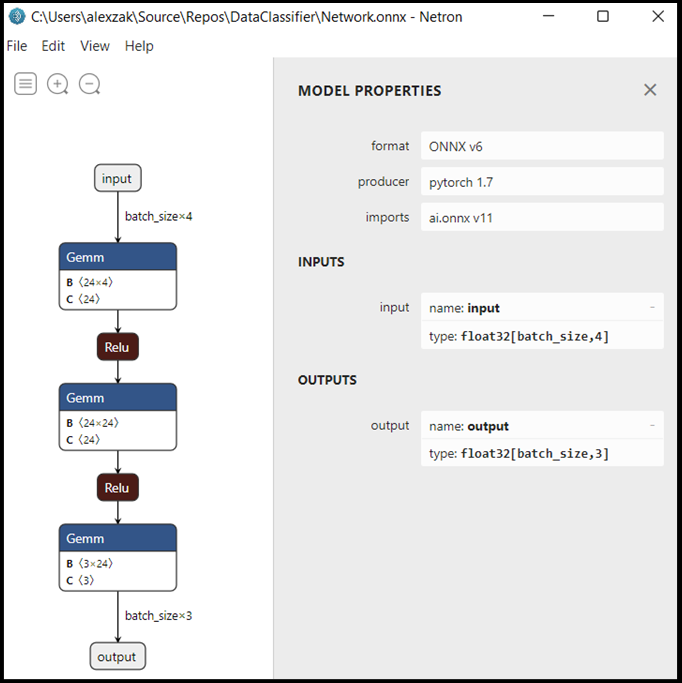
Como você pode ver, o modelo requer um objeto float de tensor de 32 bits (matriz multidimensional) como uma entrada e retorna um tensor float como uma saída. A matriz de saída inclui a probabilidade de cada rótulo. A maneira como você criou o modelo, os rótulos são representados por 3 números, cada um associado a um tipo específico de flor de íris.
| Rótulo 1 | rótulo 2 | Rótulo 3 |
|---|---|---|
| 0 | 1 | 2 |
| Iris setosa | Iris versicolor | Iris virginica |
Você vai precisar extrair esses valores para mostrar a previsão correta com aplicativo do Windows ML.
Próximas etapas
O seu modelo está pronto para ser implantado. Em seguida, para o evento principal, vamos criar um aplicativo do Windows e executá-lo localmente em seu dispositivo Windows.